オフ会チャットは、応援会員・こども会員の方であればどなたでも作成することができる、オフ会専用のチャットです。
<参考Q&A>
▶オフ会チャットとは?
※ 新入生会員は、オフ会チャットの作成機能が制限されています。
<参考Q&A>
▶【会員区分】会員区分で利用できる機能に違いはありますか?/応援会員・こども会員が利用できる機能について
✅ オフ会チャットの作成方法
【アプリ版】
① 画面下部の「参加チャット」を押します。

② 参加チャット一覧の画面右上にある「+」のマークを押して開き、「オフ会チャットを新規作成」を選択します。
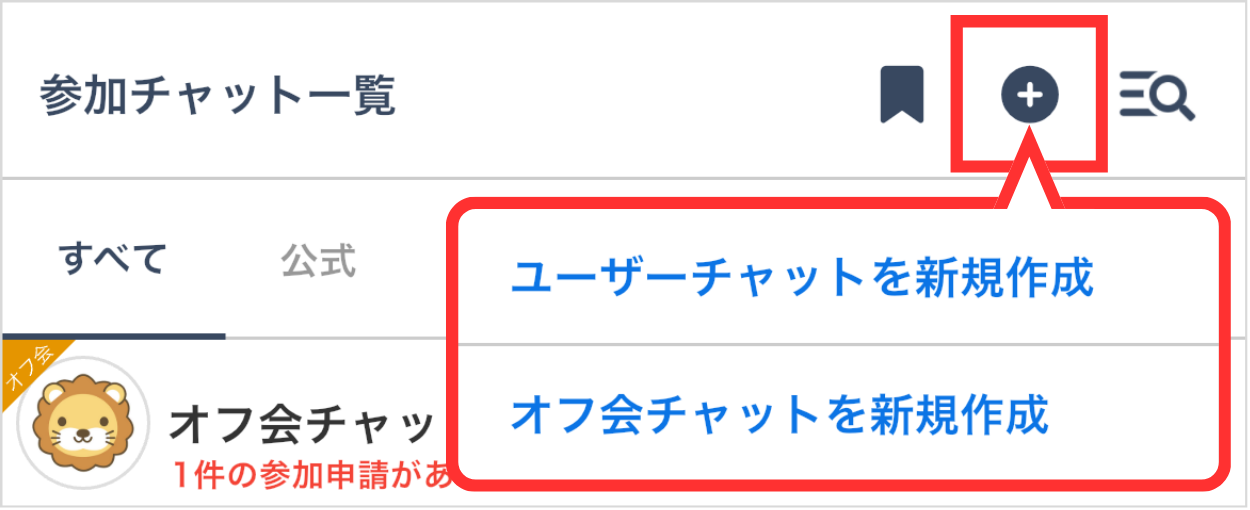
【ブラウザ版】
① サイドメニューの「チャット」ボタンを押します。
② 画面下部の「+チャット作成」ボタンを選択し、「オフ会チャットを新規作成」を押します。
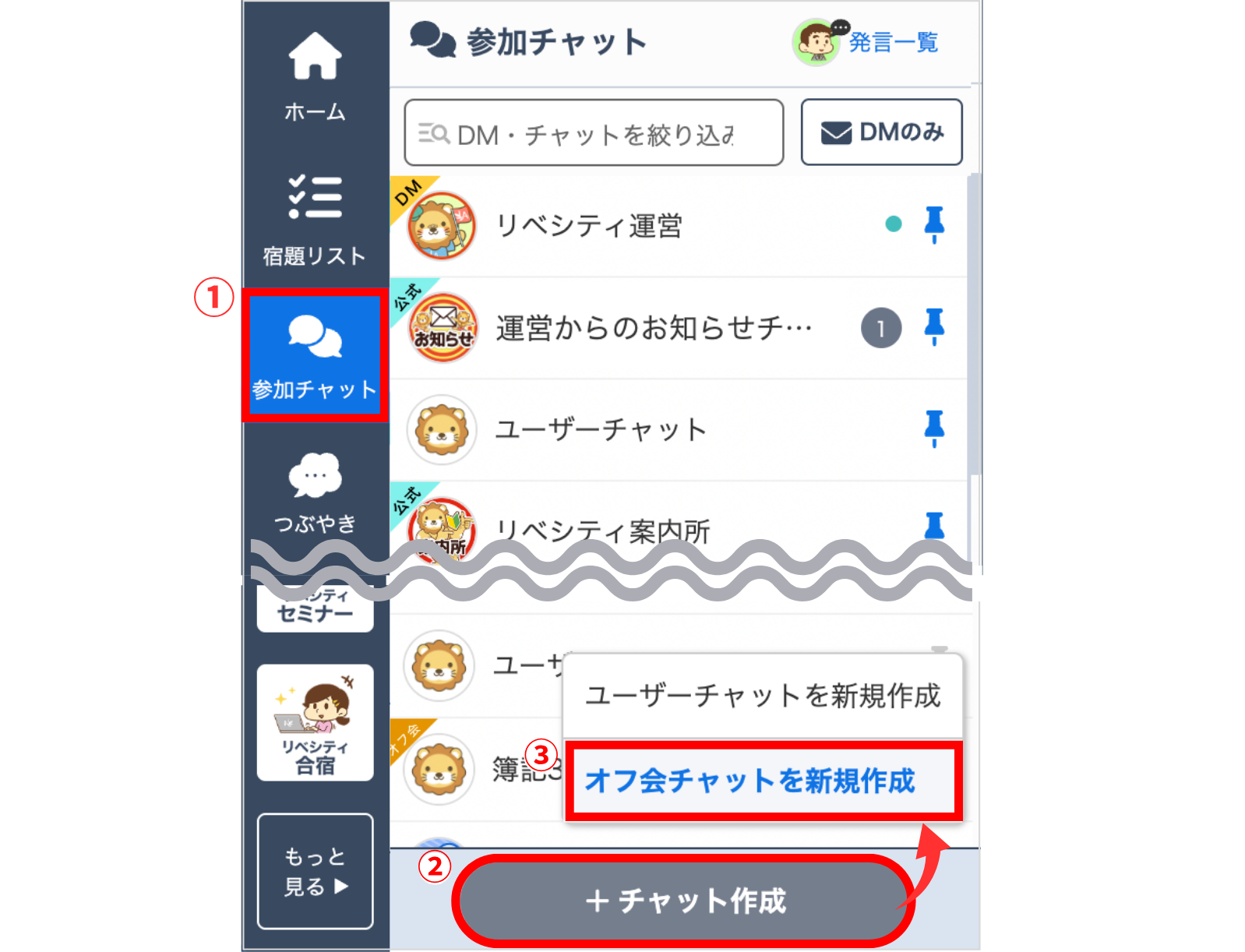
※ 参加チャット一覧の他に、チャット検索画面からも新規作成できます。
<参考Q&A>
▶【検索】チャット検索/興味のあるテーマのチャットを探す
💡 自分が管理者になっているオフ会チャットの概要欄や設定をコピーして、新規作成できます
コピーしたいオフ会チャットを開き、概要・設定欄下部にある「同じ内容で新しいチャットを作成」ボタンを押してください。
※ 本機能はブラウザ版先行リリースです。(アプリ版は後発対応予定)
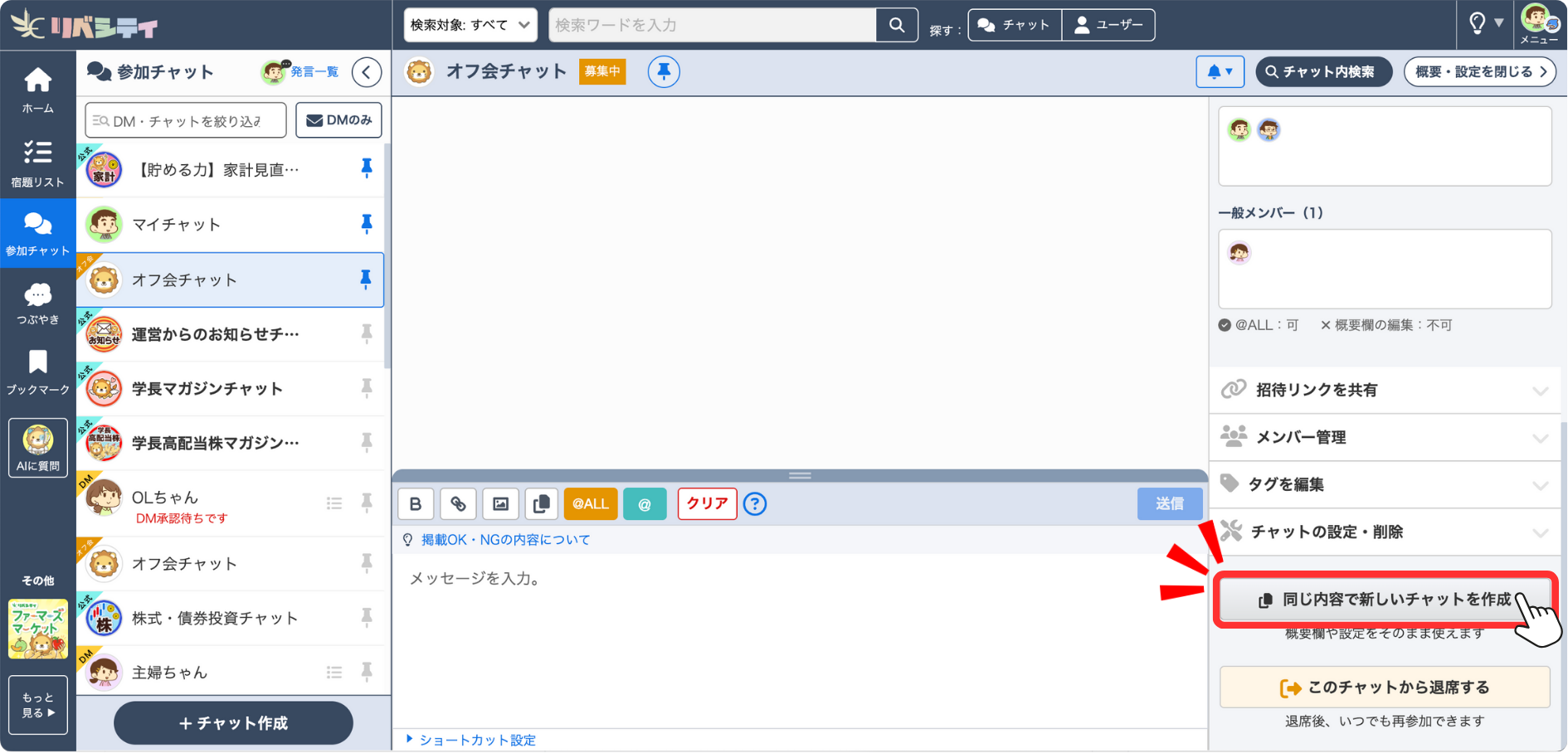
✅ オフ会チャット作成画面での入力内容
入力した内容は、チャット作成後、概要・設定欄に反映されます。
※ オフ会チャットルーム名・開催場所・募集人数・募集状況は必須入力項目です。
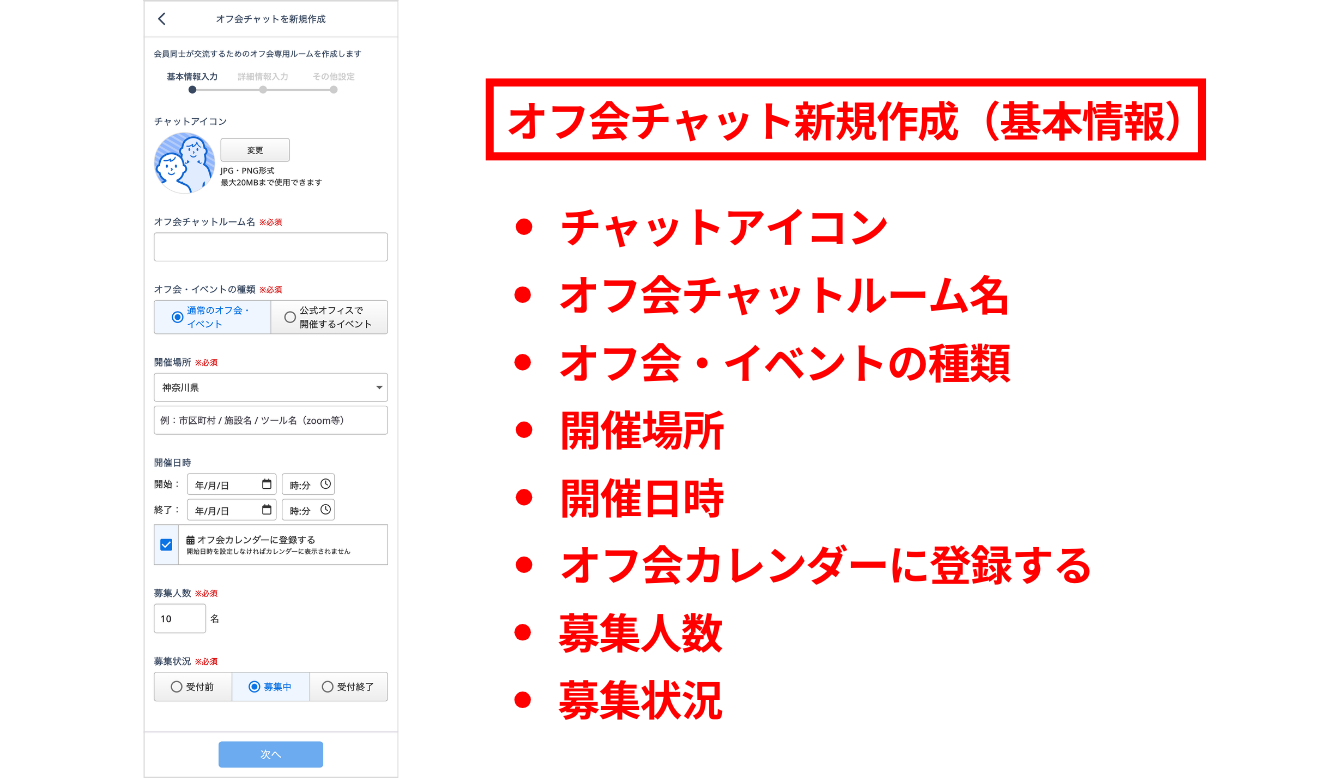
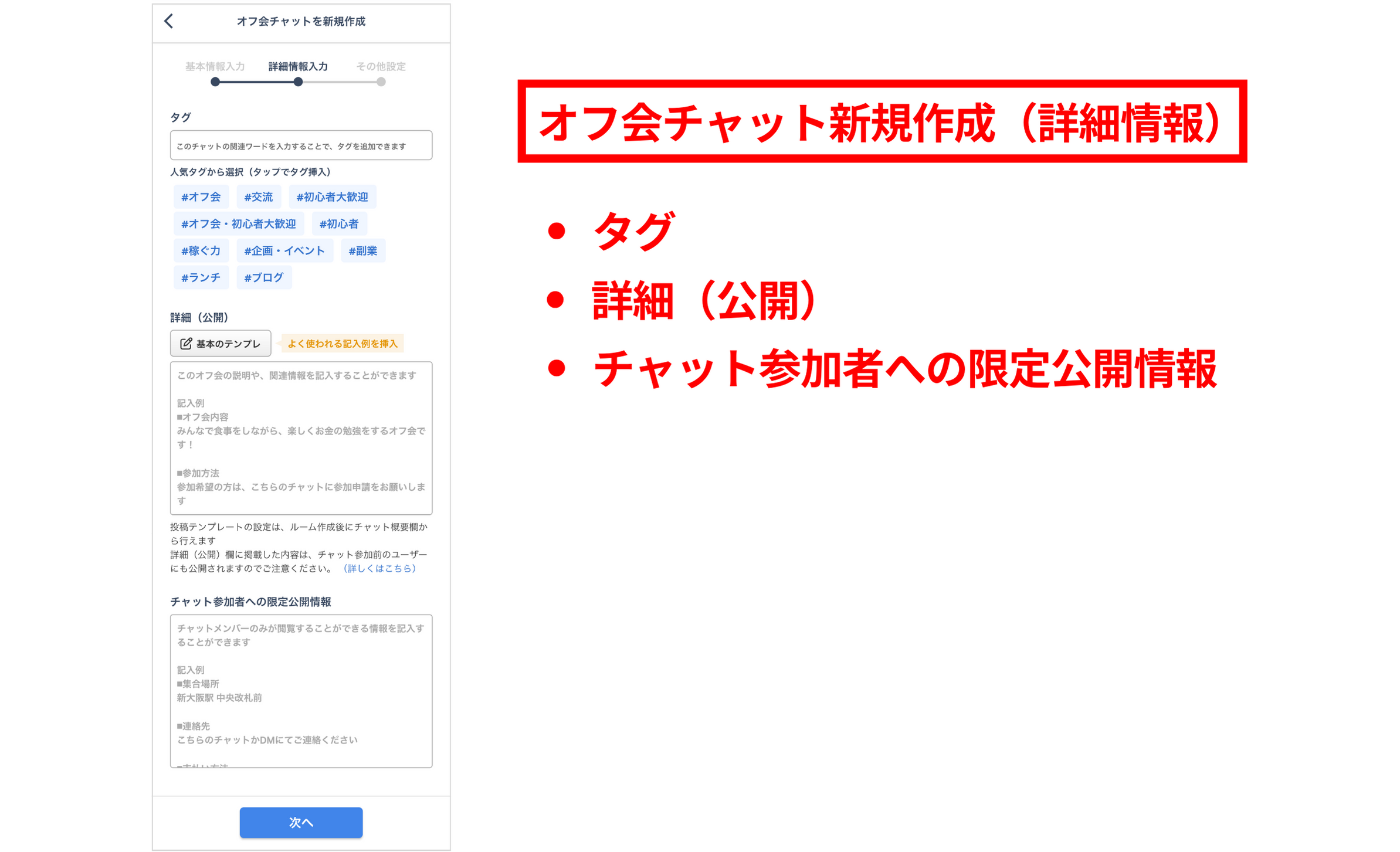
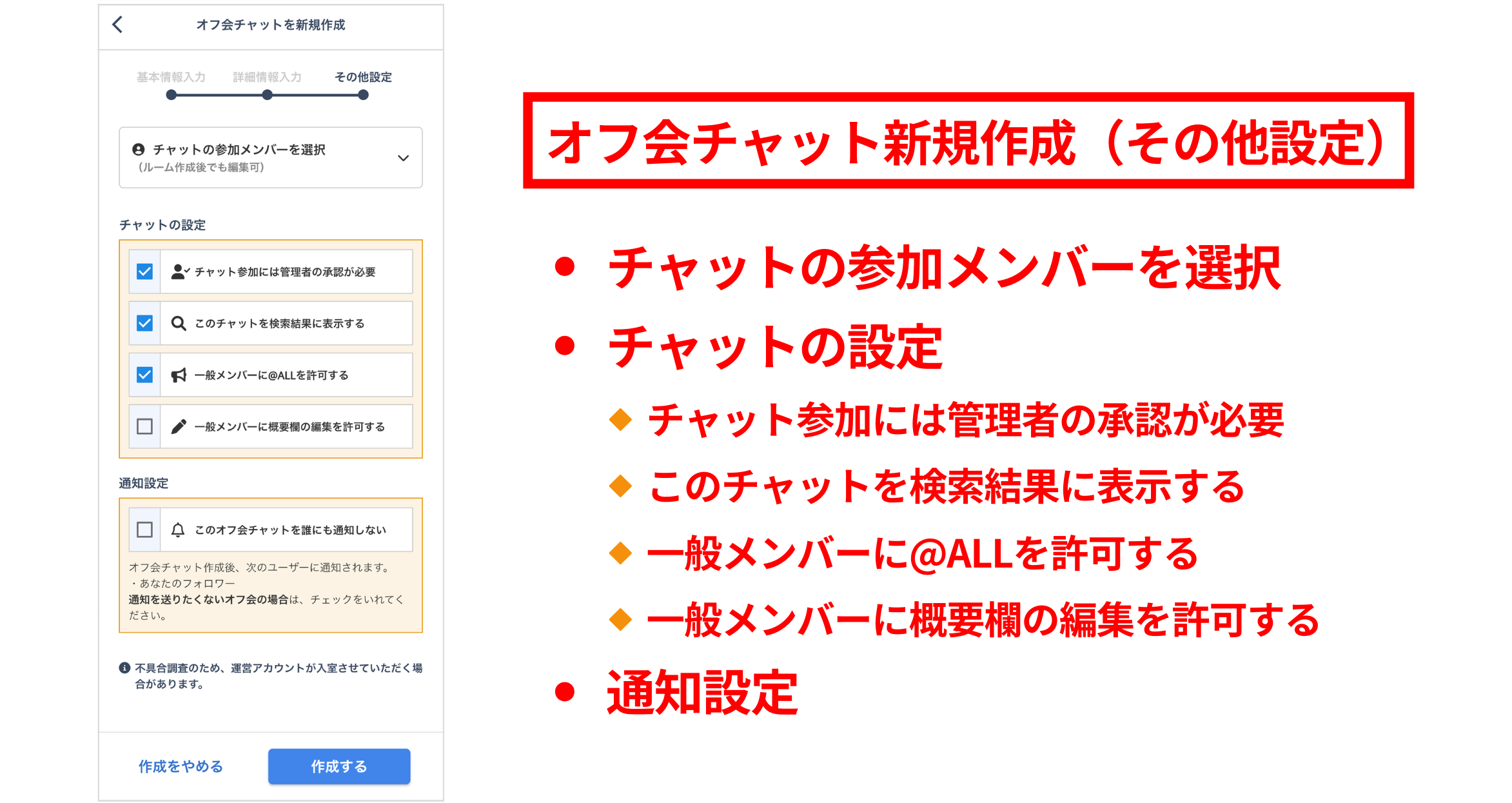
✅ オフ会チャットの概要・設定欄の編集方法
※ 基本的な操作は、ユーザーチャットの作成・編集方法と同様です。
<参考Q&A>
▶【管理者】ユーザーチャットの作成・編集方法
【スマホ:アプリ版】
画面右上の「概要・設定」ボタンを押します。

【スマホ:ブラウザ版】
画面右上の「概要」ボタンを押します。
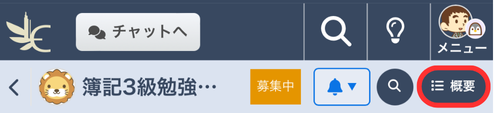
【PC:ブラウザ版】
概要・設定欄が表示されていない場合は、画面右上の「概要・設定を見る」ボタンを押してください。

✅ オフ会チャット専用の役立つ機能
🔸 オフ会カレンダーに登録する
オフ会チャットの情報をイベント・オフ会カレンダーに連携できる機能があります。

<参考Q&A>
▶【管理者】オフ会チャットとイベント・オフ会カレンダーを連携する方法
▶【機能】イベント・オフ会カレンダーとは?/カレンダー機能では何が確認できますか?
🔸 募集状況
募集状況(ステータス)を設定しておくことで、他のユーザーにも参加者募集をしているのかどうかがわかりやすくなります。
- 受付前 … 参加者募集前の企画段階の状態など
- 募集中 … 参加者募集を受け付けている状態
- 受付終了 … 参加者募集を締め切った状態

「受付終了」にすると、検索やチャット招待リンクからの参加はできなくなります(管理者が「メンバー管理」から参加者を追加することは可能)。
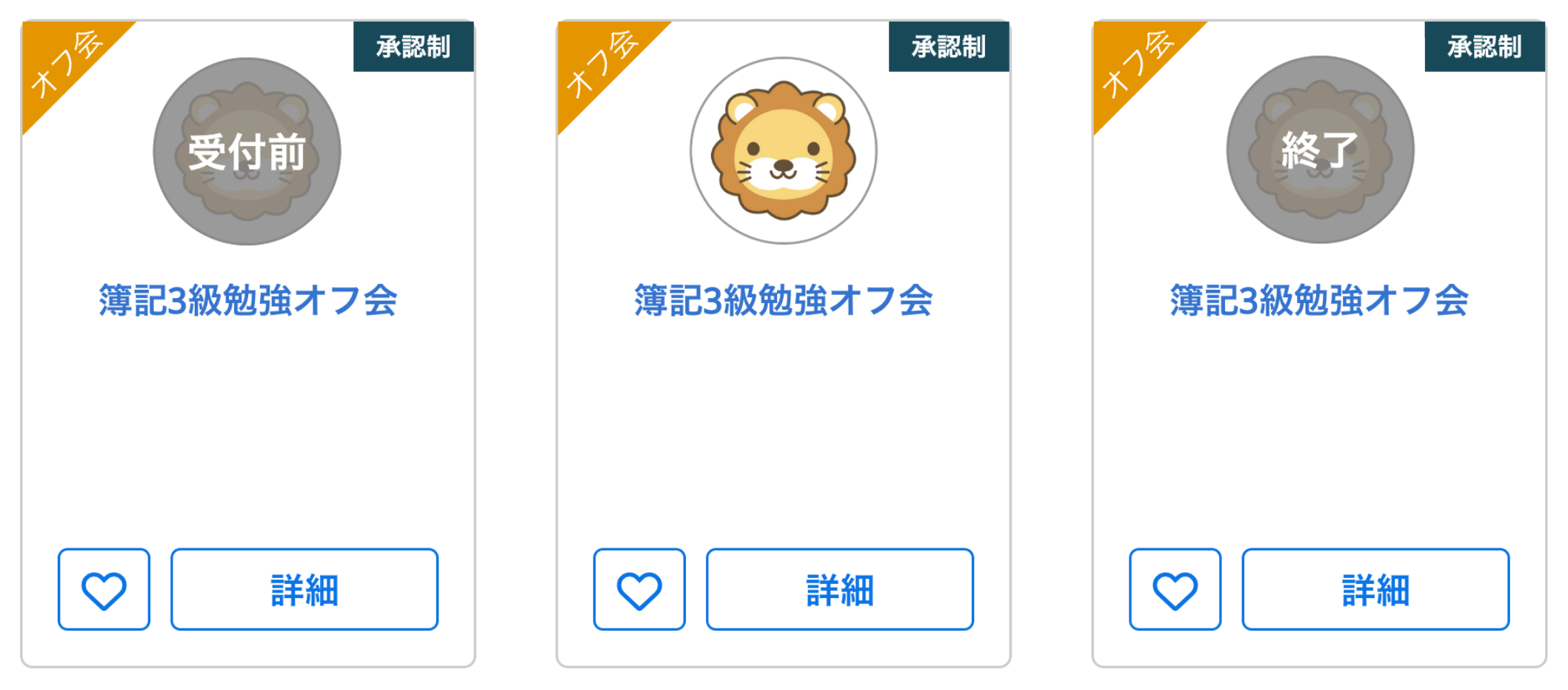
🔸 チャット参加者への限定公開情報
通常、チャットの概要・設定欄は他のユーザーからも閲覧できるようになっており、オフ会チャットでも同様です。
ただし「チャット参加者への限定公開情報」に入力した情報に関しては、チャット参加者(オフ会の参加者)のみが閲覧できるようになります。
- 会場の詳細(住所等)、待ち合わせ場所
- 参加費の詳細な内訳、事前入金先(口座情報等) などは、オフ会参加者以外の無断参加を防ぎ、参加者のプライバシーを守るため、「チャット参加者への限定公開情報」へご記載ください。
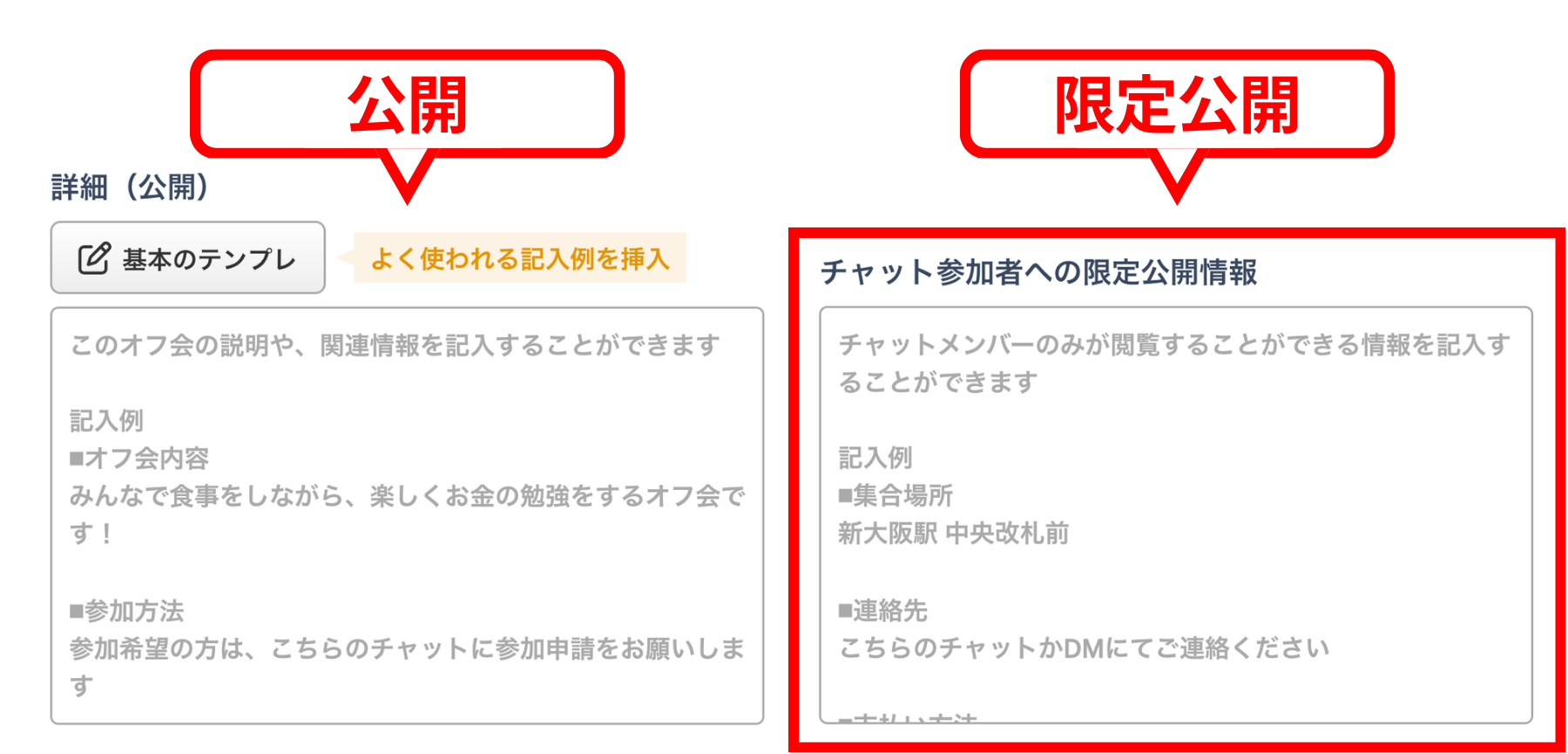
🔸 通知設定
オフ会チャット作成後は、作成者のフォロワーに通知されます。
通知を送りたくない場合は、「このオフ会チャットを誰にも通知しない」にチェックを入れてください。
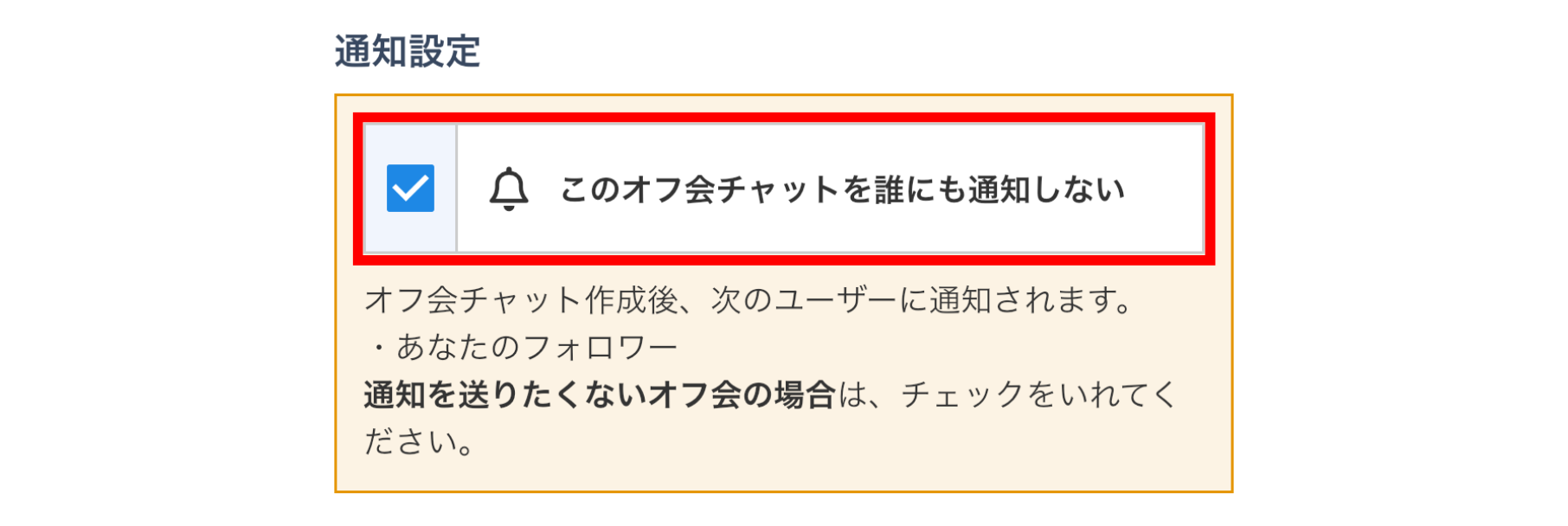
※ 通知が届くのは、通知機能で「フォローしている会員のイベント・オフ会通知」を「受け取る」に設定しているフォロワーのみです。
